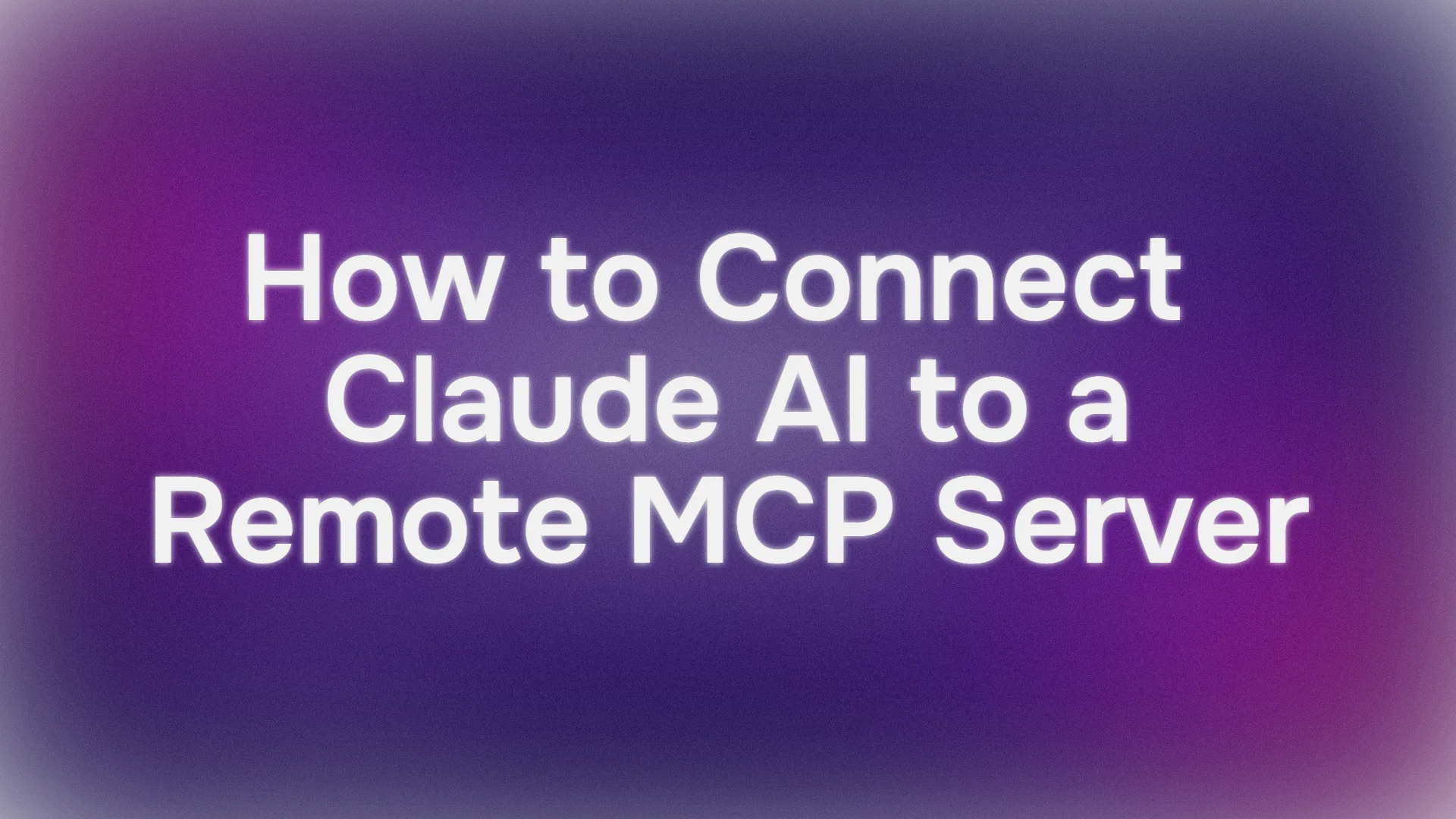Salut ! Si vous avez envie de booster vos flux de travail avec Claude AI, vous êtes au bon endroit. J'ai récemment configuré Claude AI avec un serveur MCP (Model Context Protocol) distant sur mon ordinateur Windows, et wow, c'est comme donner à Claude un super pouvoir pour se connecter à des outils comme Atlassian et Zappier ! Dans ce tutoriel, nous allons voir comment connecter Claude AI à un serveur MCP distant, en utilisant des exemples comme la gestion des tickets Jira avec Atlassian et l'automatisation des tâches avec Zappier. Croyez-moi, c'est plus facile que vous ne le pensez, et à la fin, vous serez prêt à faire de Claude votre assistant de travail ultime. Commençons !
Qu'est-ce que Claude AI avec un serveur MCP distant ?
Claude AI, développé par Anthropic, est un puissant assistant d'IA qui excelle dans des tâches telles que le codage, la recherche et la création de contenu. Mais qu'est-ce qui le rend encore plus cool ? Sa capacité à se connecter à des serveurs MCP distants ! MCP (Model Context Protocol) est une norme ouverte qui permet à Claude AI d'interagir avec des outils et des sources de données externes, comme Jira et Confluence d'Atlassian pour la gestion de projet, ou Zappier pour automatiser les flux de travail sur des milliers d'applications.
Annoncé le 1er mai 2025 par Anthropic, la prise en charge de MCP distant (également appelée Intégrations) vous permet de connecter Claude AI à des serveurs hébergés dans le cloud, ce qui en fait un collaborateur transparent. Imaginez demander à Claude de créer des tickets Jira dans Atlassian ou d'extraire des données de vente via Zappier, le tout en un seul chat ! Les publications sur X s'emballent à propos de cette fonctionnalité, les utilisateurs adorant la façon dont elle réduit le changement de contexte et stimule la productivité. Configurons-le et voyons-le en action !
Configuration de votre environnement : les bases
Préparons votre système pour connecter Claude AI à un serveur MCP distant. C'est super facile pour les débutants, alors ne vous inquiétez pas, je m'en suis occupé.
Vérifiez les prérequis : Assurez-vous d'avoir ceci prêt :
- Compte Claude AI : Vous aurez besoin d'un plan payant (Max, Team ou Enterprise) pour accéder aux intégrations, comme indiqué sur le site d'Anthropic. Inscrivez-vous sur claude.ai si vous ne l'avez pas déjà fait.
- Node.js : Nécessaire pour exécuter certains serveurs MCP. Vérifiez avec
node --versionou téléchargez-le sur nodejs.org. - Matériel : Un processeur à 4+ cœurs, 16 Go+ de RAM et 10 Go+ de stockage libre pour gérer le traitement de l'IA en douceur.
Installer Claude Desktop (Facultatif) : Bien que vous puissiez utiliser Claude AI sur le web (claude.ai), l'application Claude Desktop est idéale pour les tests locaux. Téléchargez-la sur le site officiel pour macOS ou Windows. Nous nous concentrerons sur la version web pour ce tutoriel, mais les étapes sont similaires.
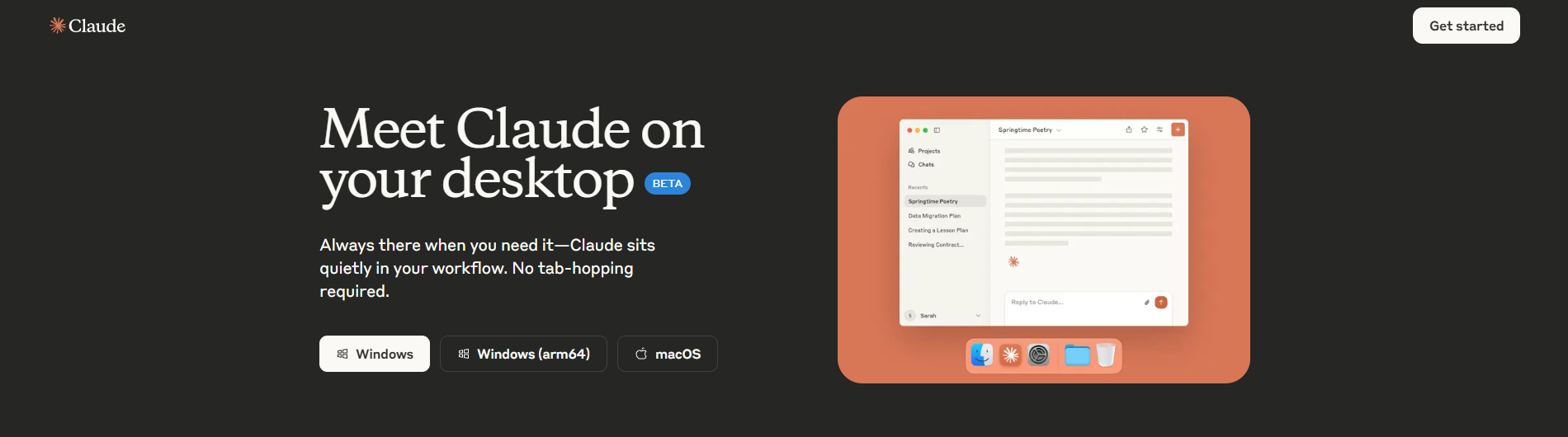
Créer un dossier de projet : Restons organisés :
mkdir claude-mcp
cd claude-mcp
Ce dossier sera votre espace de travail pour Claude AI et les intégrations MCP.
Connecter Claude AI au serveur MCP distant d'Atlassian
Commençons par connecter Claude AI au serveur MCP distant d'Atlassian, ce qui permet à Claude d'interagir avec Jira et Confluence. Atlassian a annoncé cette fonctionnalité bêta le 1er mai 2025, et elle est parfaite pour gérer des projets sans quitter votre chat.
1. Connectez-vous à Claude AI :
- Rendez-vous sur claude.ai et connectez-vous avec votre compte Max, Team ou Enterprise. Les intégrations ne sont pas disponibles sur le plan gratuit, selon les documents d'assistance d'Anthropic.
2. Accéder aux intégrations :
- Dans l'application web Claude, accédez au menu des paramètres (cliquez sur l'icône de votre profil, puis sur « Paramètres »).
- Recherchez la section « Intégrations » : c'est là que vous ajouterez des serveurs MCP distants.
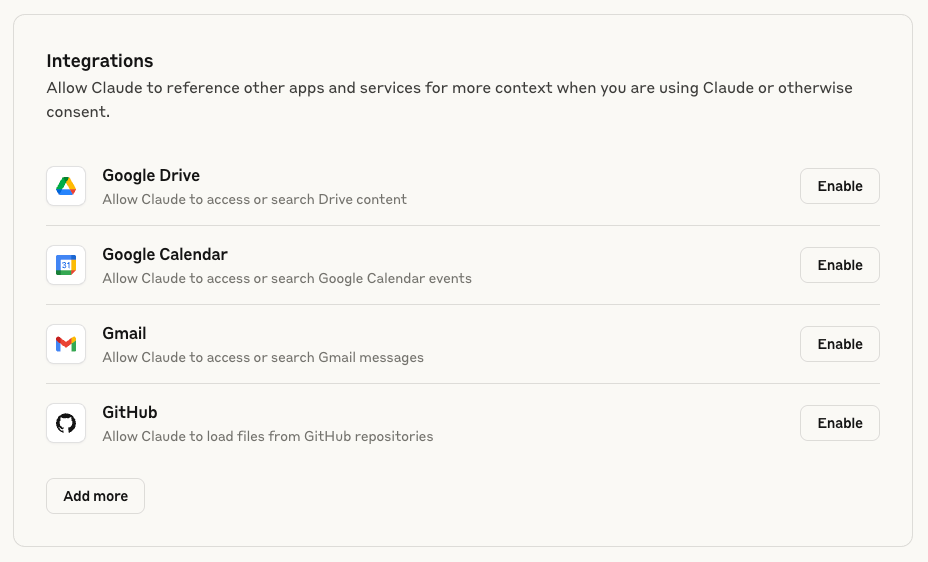
3. Ajouter le serveur MCP distant d'Atlassian :
- Cliquez sur « Ajouter plus » et recherchez l'intégration Jira et Confluence d'Atlassian.
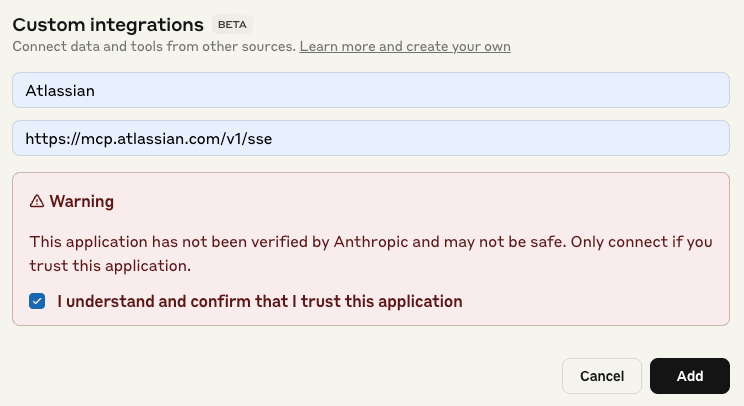
- Selon l'article de la communauté Atlassian sur l'utilisation du serveur MCP distant Beta, vous devez rejoindre le programme bêta sur atlassian.com/remote-mcp-beta pour obtenir l'URL du serveur. Une fois inscrit, vous recevrez une URL comme
https://mcp.atlassian.com/v1. - Collez cette URL dans le champ « URL du serveur » dans le formulaire « Ajouter une intégration » de Claude, puis cliquez sur « Enregistrer ».
4. S'authentifier avec Atlassian :
- Claude lancera un flux OAuth. Vous serez redirigé vers une page de connexion Atlassian : connectez-vous avec vos identifiants Jira/Confluence Cloud.
- Approuvez les autorisations demandées (par exemple, accès en lecture/écriture aux problèmes Jira et aux espaces Confluence). L'article de la communauté note qu'Atlassian utilise OAuth avec vos contrôles d'autorisation existants, garantissant que Claude n'accède qu'à ce que vous autorisez.
- Après l'approbation, vous reviendrez à Claude avec l'intégration active.
5. Tester la connexion :
- De retour dans le chat de Claude, cliquez sur "connecter" dans le menu "recherche et outils".
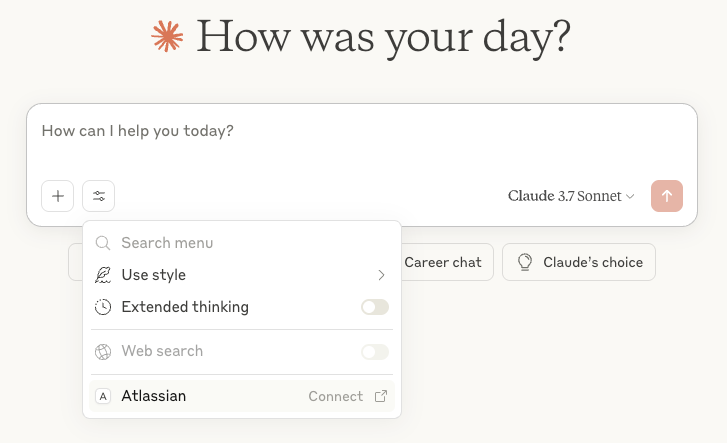
- Ensuite, tapez : « Créez un ticket Jira dans mon projet ‘DEV-TEAM’ avec le titre ‘Corriger le bug de connexion’ ».
- Claude utilisera le serveur MCP d'Atlassian pour créer le ticket et confirmera : « J'ai créé un ticket Jira intitulé ‘Corriger le bug de connexion’ dans le projet DEV-TEAM. » En cas d'échec, vérifiez votre inscription bêta ou vérifiez vos autorisations Atlassian.
Cette configuration permet à Claude AI de gérer les tickets Jira ou de résumer les pages Confluence, comme la mise à l'échelle de votre travail en créant plusieurs pages à la fois, sans quitter le chat. Plutôt pratique, non ?
Connecter Claude AI au serveur MCP distant de Zappier
Maintenant, connectons Claude AI au serveur MCP distant de Zappier pour automatiser les tâches sur plus de 7 000 applications. Zappier a annoncé cette intégration le 1er mai 2025, et c'est un véritable changement de donne pour les flux de travail.
1. Créer un serveur MCP Zapier
- Connectez-vous à Zapier et accédez au tableau de bord Zapier MCP.
- Cliquez sur "+ Nouveau serveur MCP" et sélectionnez Claude comme client MCP.
- Nommez votre serveur (par exemple, "Zapier MCP") ou utilisez la suggestion par défaut, puis cliquez sur "Créer un serveur MCP".
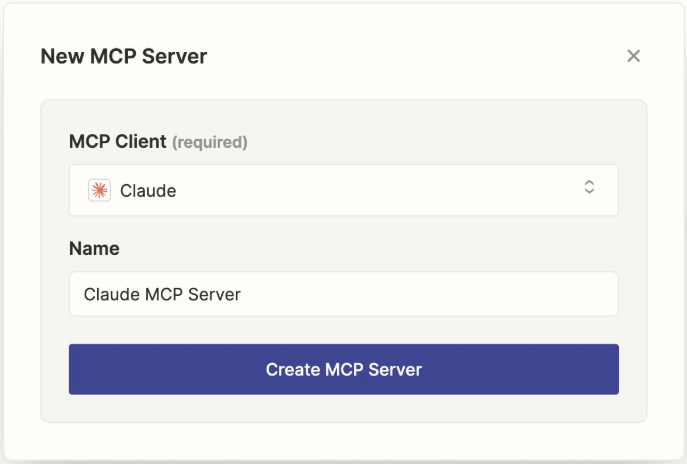
2. Configurer les actions
- Dans votre serveur MCP, cliquez sur "+ Ajouter un outil".
- Tapez le nom d'une application (par exemple, "Google Calendar") et sélectionnez l'action souhaitée (par exemple, "Créer un événement").
- Connectez votre compte d'application en autorisant Zapier à y accéder.
- Remplissez tous les champs obligatoires. Vous pouvez autoriser l'IA à attribuer des valeurs pour certains champs. Cliquez sur "Enregistrer".
- Répétez ce processus pour les actions supplémentaires si nécessaire.
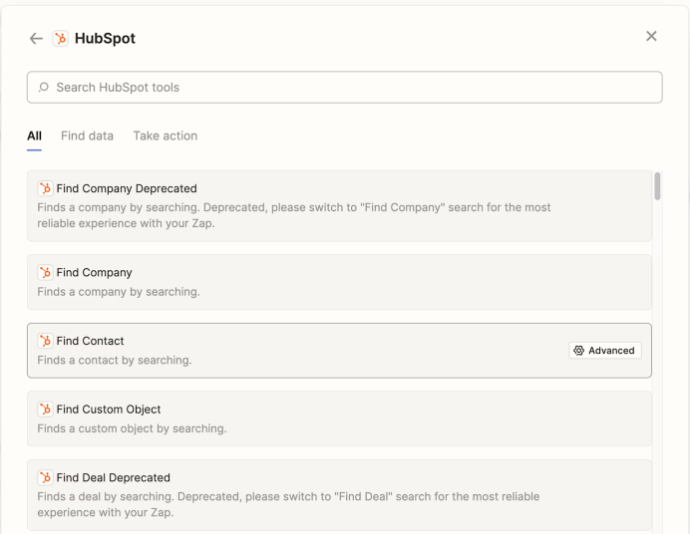
3. Connecter Zapier MCP à Claude
- Dans votre serveur Zapier MCP, cliquez sur l'onglet "Connecter".
- Cliquez sur "Copier l'URL" pour obtenir votre URL de serveur MCP unique.
- Ouvrez Claude.ai dans votre navigateur et connectez-vous.
- Cliquez sur vos initiales dans le coin inférieur gauche et sélectionnez "Paramètres".
- Sous "Intégrations", cliquez sur "Ajouter plus".
- Dans la fenêtre contextuelle, nommez votre serveur (par exemple, "Zapier MCP") et collez l'URL d'intégration.
- Cochez la case pour accepter l'avis de sécurité et cliquez sur "Ajouter".
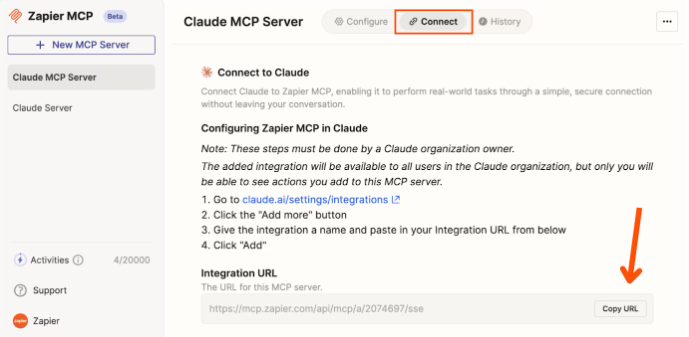
4. Authentifier et activer les actions
- Commencez une nouvelle conversation dans Claude.
- Cliquez sur l'icône recherche et outils.
- En bas du modal, vous verrez un outil nommé d'après votre serveur MCP. Cliquez sur "Connecter".
- Vous serez redirigé vers un écran pour approuver la connexion entre votre serveur et Claude. Cliquez sur "Autoriser".
- Utilisez les boutons bascules pour activer ou désactiver les actions auxquelles Claude peut accéder.
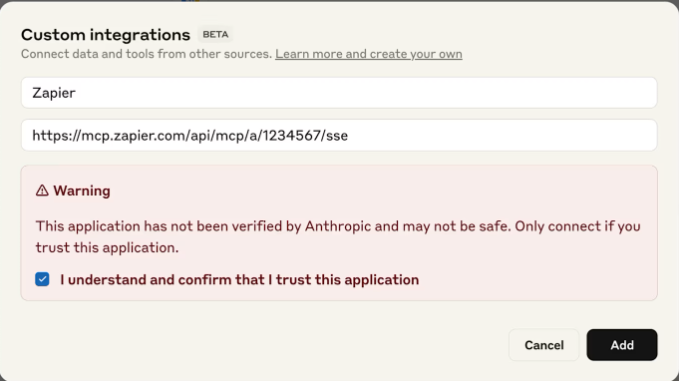
5. Tester la connexion :
- Dans le chat de Claude, essayez : « Extrayez les dernières informations sur les prospects de HubSpot pour ma réunion avec Sarah à 15h00. »
- Claude utilisera le serveur MCP de Zappier pour récupérer les données et répondre avec des détails tels que : « L'entreprise de Sarah est TechCorp, dernier contact le 20 avril 2025. » Si cela ne fonctionne pas, assurez-vous que les autorisations de votre application Zappier sont correctement définies.
Avec Zappier, Claude AI peut automatiser des tâches telles que l'attribution de tâches Asana ou la mise à jour de feuilles de calcul sur plusieurs outils, le tout en une seule conversation. C'est comme avoir un assistant personnel qui ne dort jamais !
Tester Claude AI avec des serveurs MCP distants
Testons les deux intégrations pour voir Claude AI en action avec Atlassian et Zappier.
Test Atlassian :
- Demandez à Claude : « Résumez ma page Confluence ‘Project Roadmap’ dans l'espace DEV-TEAM. »
- Claude récupérera la page via le serveur MCP d'Atlassian et répondra avec un résumé, tel que : « La feuille de route du projet décrit les objectifs du deuxième trimestre, notamment le lancement de la fonctionnalité X d'ici juin 2025. » Si vous voyez des erreurs, vérifiez vos autorisations Confluence.
Test Zappier :
- Essayez : « Attribuez une tâche dans Asana à John pour ‘Préparer le budget du troisième trimestre’ pour vendredi prochain. »
- Claude utilisera Zappier pour créer la tâche et confirmera : « Tâche ‘Préparer le budget du troisième trimestre’ attribuée à John dans Asana, due le vendredi 9 mai 2025. » En cas d'échec, vérifiez votre connexion Asana dans Zappier.
Ces tests montrent comment Claude AI peut interagir de manière transparente avec vos outils, ce qui vous fait gagner du temps et des efforts. Plutôt impressionnant, hein ?
Conseils pour utiliser Claude AI avec des serveurs MCP distants
Pour tirer le meilleur parti de Claude AI avec Atlassian et Zappier :
- Soyez précis : Utilisez des invites claires comme « Créez un ticket Jira dans le projet DEV-TEAM » pour éviter toute confusion.
- Vérifiez les autorisations : Assurez-vous que Claude a accès à vos espaces Atlassian ou à vos applications Zappier : les problèmes OAuth sont des coupables courants.
- Surveillez l'utilisation : Les serveurs MCP distants peuvent avoir des limites de débit, alors gardez un œil sur les quotas de votre plan dans les paramètres de Claude.
- Explorez d'autres intégrations : Anthropic répertorie d'autres serveurs MCP (par exemple, Cloudflare, Intercom) sur sa page Intégrations : essayez-les !
Mes impressions sur Claude AI avec MCP distant
Après avoir configuré Claude AI avec des serveurs MCP distants, voici ce que j'en pense :
- Révolutionnaire : Gérer les tickets Jira via Atlassian sans quitter le chat de Claude est un énorme gain de temps.
- Magie de l'automatisation : Zappier permet à Claude de gérer des tâches répétitives, comme l'extraction de données HubSpot, en quelques secondes.
- La sécurité avant tout : Atlassian et Zappier utilisent OAuth, je me sentais donc confiant que mes données étaient en sécurité.
Certains utilisateurs sur Reddit ont noté des problèmes OAuth occasionnels, mais le redémarrage de la connexion le corrige généralement. Dans l'ensemble, c'est une mise à niveau solide pour Claude AI !
Pour conclure : votre aventure Claude AI et MCP
Vous venez de connecter Claude AI à des serveurs MCP distants, ouvrant un monde de productivité avec Atlassian et Zappier ! De la création de tickets Jira à l'automatisation des flux de travail, Claude est désormais votre collaborateur incontournable. Essayez d'expérimenter avec d'autres serveurs MCP comme Cloudflare ou Intercom, et partagez vos réussites sur X : j'adorerais en entendre parler ! Pour plus de détails, consultez les documents d'assistance d'Anthropic sur support.anthropic.com. Continuez à assurer avec Claude AI, Zappier et Atlassian !